Cum se compară două fișiere în Notepad
Publicat: 2022-12-30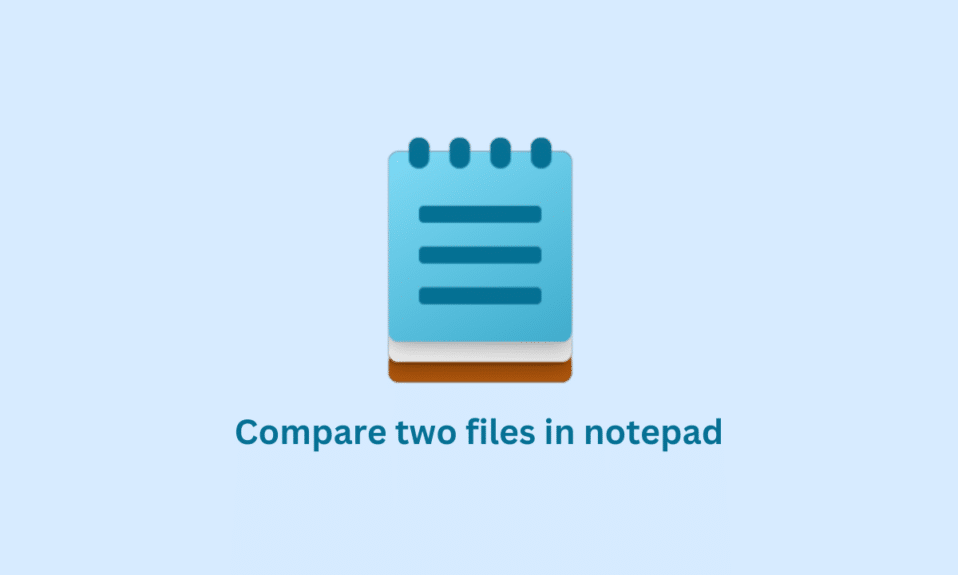
Un blocnotes este un program simplu din sistemul nostru informatic care vă permite să scrieți și să editați text. Notepad++, pe de altă parte, este o versiune mai avansată de Notepad. Continuați să citiți dacă doriți să învățați cum să comparați două fișiere în notepad. Dar, înainte de a intra în comparație, să definim mai întâi Notepad++ și apoi vom face ca notepad++ să compare două fișiere.
<img class="alignnone wp-image-156204 size-full" src="https://techcult.com/wp-content/uploads/2022/12/how-to-compare-two-files-in-notepad. png" alt="Cum se compară două fișiere în Notepad" width="1200″ height="800″>
Cuprins
- Cum se compară două fișiere în Notepad
- Ce este un Notepad++?
- Caracteristicile Notepad++
- Ce este Notepad++ Compare Plugin?
- Caracteristicile Notepad++ Compare Plugin
- Cum se instalează pluginul de comparare Notepad++
- Cum se compară două fișiere în Notepad++
Cum se compară două fișiere în Notepad
Aici, am explicat în detaliu cum să comparăm două fișiere în Notepad ++.
Ce este un Notepad++?
Notepad++ funcționează atât ca editor de text, cât și ca editor de cod sursă pentru Windows. Este un instrument puternic pentru editarea unei game largi de fișiere text și cod, inclusiv HTML, CSS, JavaScript, PHP și multe altele. Notepad++ este cunoscut pentru viteza, stabilitatea și setul de caracteristici, ceea ce îl face o alegere populară pentru dezvoltatori și alți utilizatori avansați. De asemenea, include suport pentru mai multe limbi și poate fi extins cu pluginuri pentru a adăuga funcționalități suplimentare.
Dacă nu sunteți sigur cum să comparați două fișiere în Notepad, așteptați! Continua să citești.
Caracteristicile Notepad++
Unele dintre caracteristicile Notepad++ includ:
- Evidențierea sintaxelor: Notepad++ poate evidenția automat diferite părți ale codului dvs. în funcție de limbajul de programare pe care îl utilizați.
- Plierea codului: puteți plia secțiuni ale codului pentru a le ascunde și pentru a facilita navigarea prin fișiere mari.
- Completare automată: Notepad++ poate completa automat codul pentru dvs. pe baza a ceea ce ați introdus până acum, ceea ce vă poate economisi timp și ajuta la reducerea erorilor.
- Documente multiple: puteți deschide și edita mai multe documente în același timp în Notepad++. Fiecare document apare într-o filă separată, ceea ce facilitează comutarea între ele.
- Găsiți și înlocuiți: Notepad++ are o funcție de căutare încorporată care vă permite să găsiți și să înlocuiți rapid text într-un document sau în mai multe documente.
- Pluginuri: Notepad++ are un număr mare de pluginuri disponibile pe care le puteți utiliza pentru a adăuga caracteristici și funcționalități suplimentare editorului de text.
- Personalizare: Puteți personaliza multe aspecte ale Notepad++, inclusiv aspectul și aspectul editorului, modul în care este evidențiat codul și comenzile rapide pe care le utilizați pentru a efectua sarcini obișnuite.
Ce este Notepad++ Compare Plugin?
Pluginul Compare este un plugin pentru editorul de text Notepad++ care vă permite să comparați două fișiere unul lângă altul și să evidențiați diferențele dintre ele. Este util pentru identificarea modificărilor între versiunile unui fișier sau pentru a compara fișiere similare pentru a vedea cum diferă.
Caracteristicile Notepad++ Compare Plugin
Unele dintre caracteristicile pluginului Notepad++ Compare includ:
- Comparație alăturată: pluginul Compare permite utilizatorilor să vadă și să compare două sau trei fișiere unul lângă altul într-o singură fereastră.
- Evidențierea diferențelor: pluginul Compare evidențiază diferențele dintre fișierele comparate, făcând ușor să vedeți ce s-a schimbat între ele.
- Defilare sincronizată: atunci când comparăm două sau trei fișiere, pluginul Compare păstrează automat pozițiile de defilare ale fișierelor comparate sincronizate. Astfel, utilizatorii pot vedea cu ușurință cum modificările dintr-un fișier corespund modificărilor din celălalt fișier(e).
- Numerotarea liniilor: pluginul Compare afișează numerele de rând pentru fiecare fișier, ceea ce face ușoară referirea la anumite linii.
- Suport pentru codificarea fișierelor: pluginul Compare acceptă o gamă largă de codificări de fișiere, inclusiv ASCII, UTF-8 și Unicode.
- Culori personalizabile: pluginul Compare permite utilizatorilor să personalizeze culorile utilizate pentru a evidenția diferențele dintre fișierele comparate.
- Îmbinarea fișierelor: pluginul Compare le permite utilizatorilor să îmbine modificările dintr-un fișier în altul, facilitând combinarea modificărilor făcute într-un fișier separat.
Cum se instalează pluginul de comparare Notepad++
Acum, dacă doriți să faceți ca Notepad++ să compare două fișiere, continuați să citiți. Dar înainte de asta, pentru a utiliza pluginul Compare, trebuie mai întâi să îl instalați în Notepad++ . Pentru a face acest lucru, urmați pașii de mai jos.
1. Apăsați tasta Windows , tastați Notepad++ și faceți clic pe Deschidere .

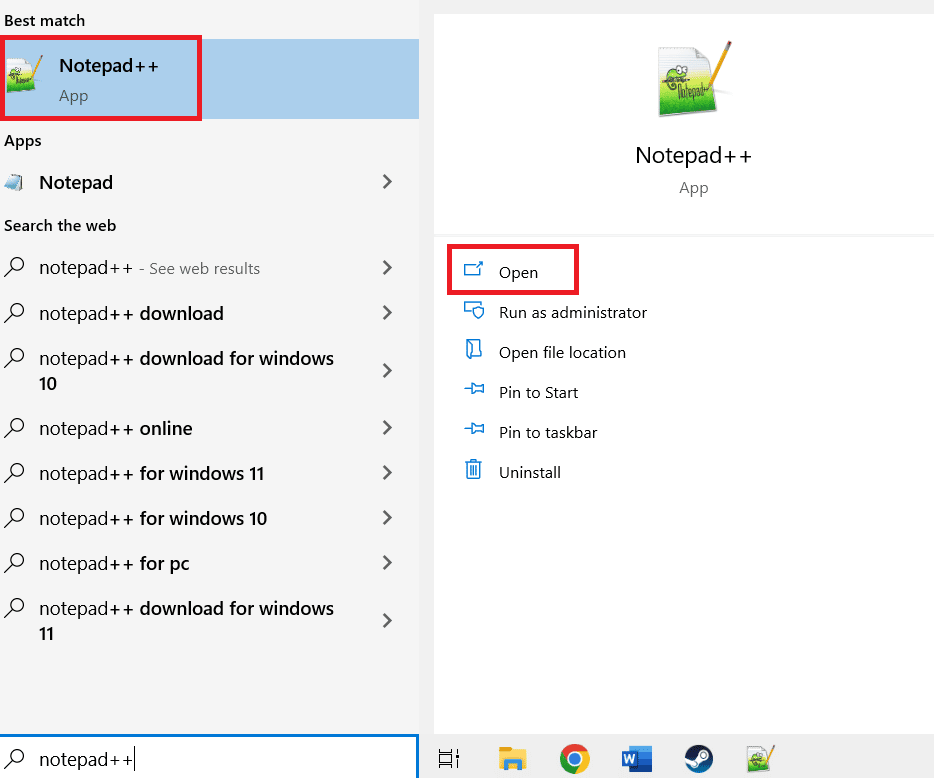
2. Apoi, selectați meniul Plugins și faceți clic pe Plugin Admins .
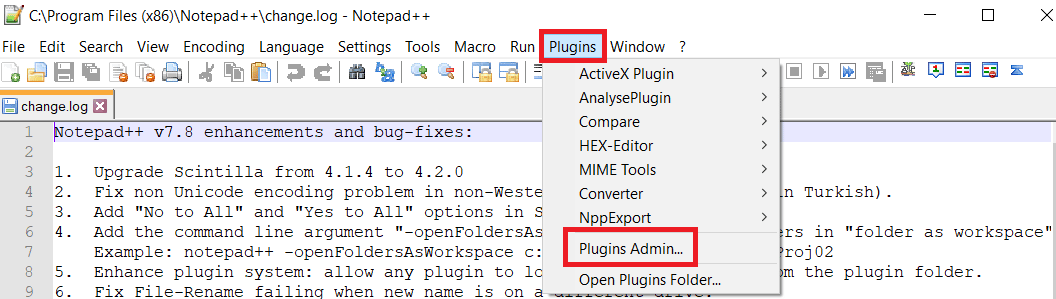
3. Acum, tastați pluginul Compare în bara de căutare și bifați caseta de selectare de lângă Comparare . Apoi, faceți clic pe Instalare .
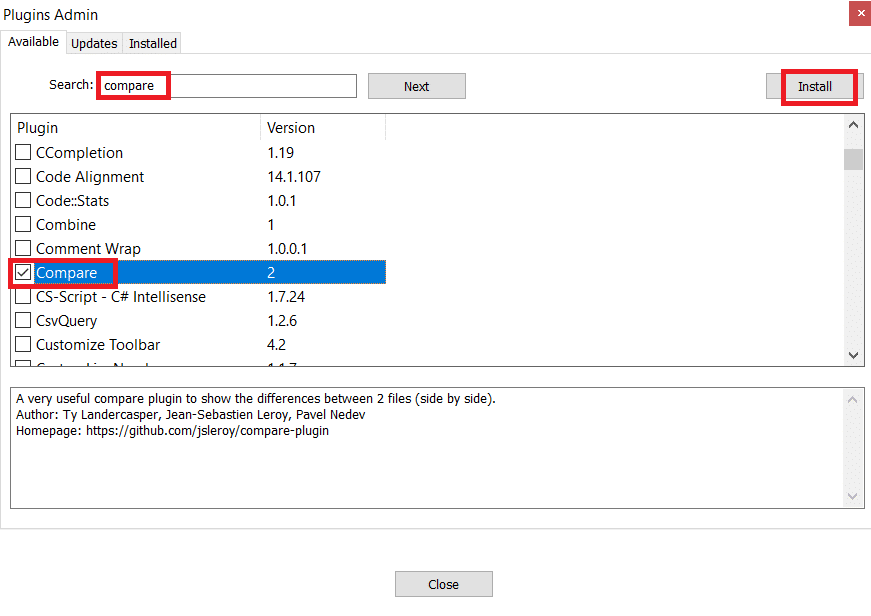
5. Faceți clic pe Da pentru a începe procesul de instalare.
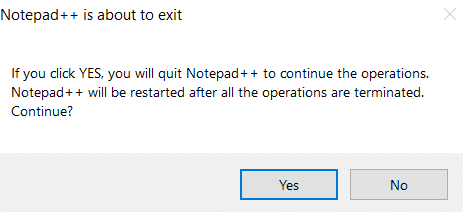
Citiți și: Cum să adăugați pluginul Notepad pe Windows 10
Cum se compară două fișiere în Notepad++
După ce pluginul Compare este instalat pentru a compara două fișiere în Notepad++, urmați acești pași:
1. Apăsați tasta Windows , tastați Notepad++ , apoi faceți clic pe Deschidere .
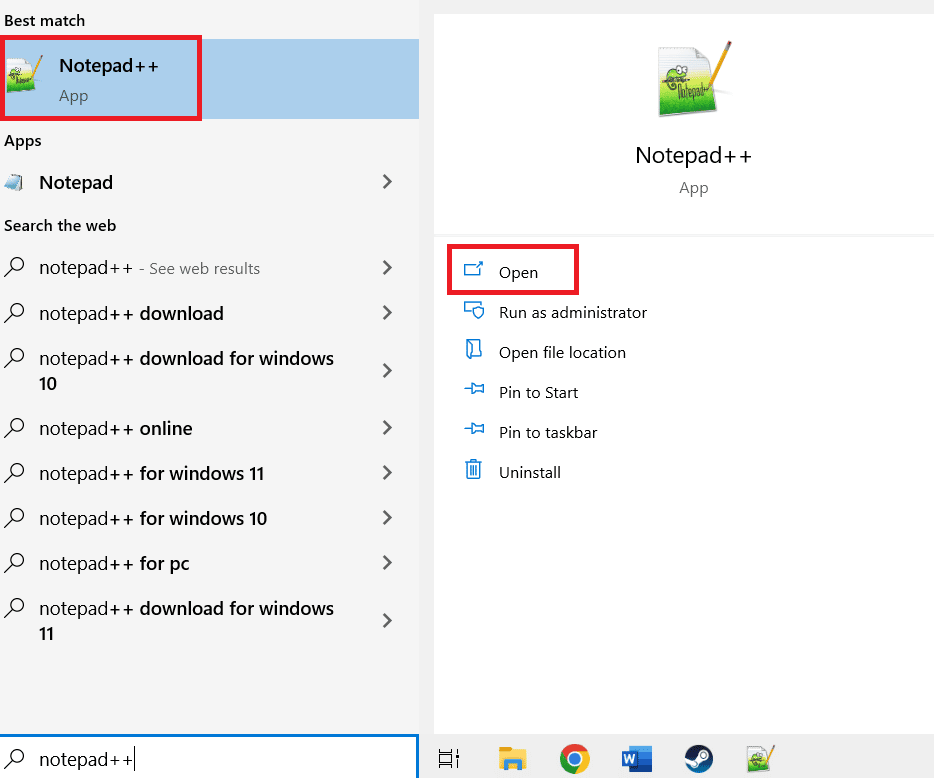
2. Apoi, accesați Fișier și faceți clic pe Deschidere .
<img class="alignnone wp-image-155516" src="https://techcult.com/wp-content/uploads/2022/12/go-to-file-and-click-on-open-.png" alt="mergi la Fișier și faceți clic pe Deschidere. Cum să comparați două fișiere în Notepad” width="700″ height="362″>
3. Acum, selectați cele două fișiere pe care doriți să le comparați.
4. Accesați meniul Plugins , apoi selectați Compare și alegeți Compare din submeniu.
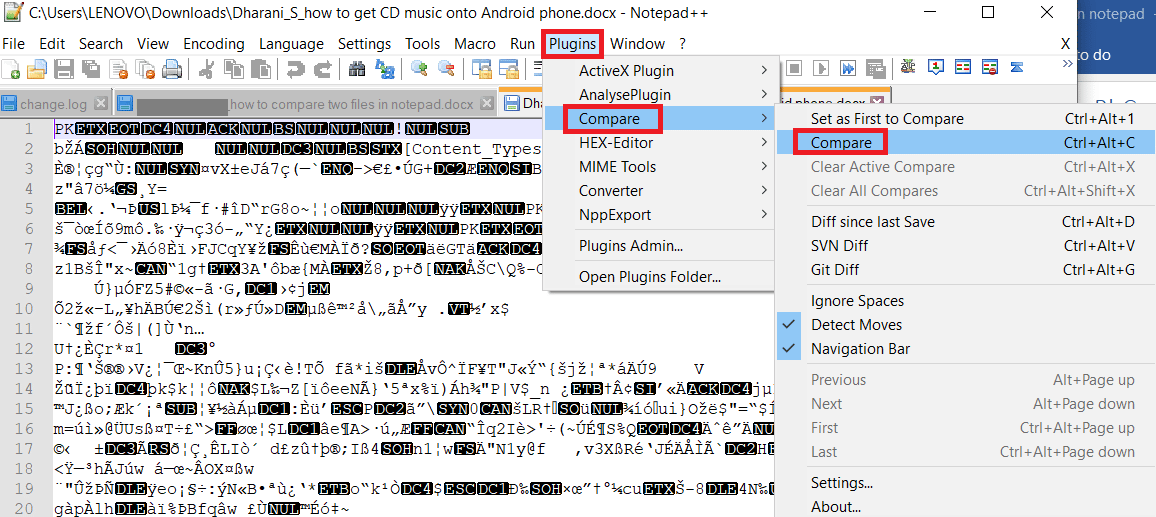
5. În cele din urmă, procesul de comparare va începe și puteți vedea diferențele dintre ambele fișiere.
<img class="alignnone wp-image-155524" src="https://techcult.com/wp-content/uploads/2022/12/finally-the-comparing-process-will-start-and-you-c .png" alt="puteți vedea diferențele dintre ambele fișiere. Cum să comparați două fișiere în Notepad” width=”700″ height=”417″>
Pluginul va evidenția diferențele dintre cele două fișiere, arătând linii adăugate sau eliminate în culori diferite. Puteți folosi butoanele din fereastra Compară plugin pentru a naviga între diferențe. Prin urmare, așa puteți compara două fișiere în Notepad.
Citește și: Cum se instalează Hex Editor Notepad++ în Windows 10
Întrebări frecvente (FAQs)
Î1. De ce este Notepad++ superior Notepad-ului?
Ans. Notepad++ este un editor de text care este, în general, considerat a fi mai bogat în funcții și mai puternic decât editorul de text încorporat pentru Windows, Notepad.
Q2. Care este cea mai frecventă utilizare a unui Notepad?
Ans. Notepad este un editor de text simplu care este inclus în sistemul de operare Windows. Este folosit în principal pentru crearea și editarea fișierelor text.
Q3. Poate Notepad++ să gestioneze un număr mare de înregistrări?
Ans. Notepad++ este un editor de text conceput pentru a gestiona fișiere text mari. Poate gestiona fișiere până la dimensiunea maximă a fișierelor pe care o pot suporta sistemul de operare și hardware-ul dvs. Pe majoritatea sistemelor moderne, aceasta este în intervalul de câțiva gigaocteți. Cu toate acestea, este important să rețineți că Notepad++ nu este optimizat pentru a gestiona fișiere foarte mari și poate deveni lent sau nu răspunde atunci când lucrați cu fișiere care sunt semnificativ mai mari de 2 GB.
Î4. Notepad++ este gratuit?
Ans. Da, Notepad este absolut gratuit.
Î5. Windows 10 acceptă Notepad++?
Ans. Da , Windows 10 acceptă Notepad++. Notepad++ este un editor de text popular care este disponibil numai pentru sistemele de operare Windows. Poate fi folosit pentru a edita și vizualiza fișiere text, precum și alte tipuri de fișiere, cum ar fi HTML, XML și cod de programare.
Recomandat:
- Comenzi de chat Twitch pentru roboți
- Cum să comutați între conturile Facebook
- Cum să setați Notepad++ ca implicit în Windows 11
- Cum să adăugați pluginul Notepad++ pe Windows 10
După cum sa menționat deja, Notepad++ este un editor popular de text simplu și cod sursă pentru Windows, care este gratuit și open-source. Cred că acum știi cum să compari două fișiere în Notepad . Vă rugăm să citiți articolul și să furnizați orice întrebări sau sugestii pe care le puteți avea despre acesta.
